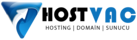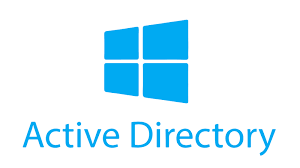
Windows Server üzerinde Active Directory kurulumu, ağ yönetimi ve güvenliği için kritik bir adımdır. Active Directory (AD), Microsoft tarafından geliştirilmiş bir dizin hizmeti olup, kullanıcılar, gruplar, bilgisayarlar ve diğer ağ kaynaklarının merkezi yönetimini kolaylaştırır. Bu yazımızda, Windows Server üzerinde Active Directory kurulumunu adım adım ele alacağız.
Active Directory Nedir?
Active Directory, bir ağdaki kaynakların merkezi yönetimini sağlayan bir dizin hizmetidir. Kullanıcı hesapları, bilgisayar hesapları, yazıcılar, dosya paylaşımları ve daha fazlası gibi kaynaklar AD içinde tanımlanır. Ayrıca, güvenlik özellikleri sayesinde kimlik doğrulama, yetkilendirme ve erişim denetimi sağlar.
Windows Server Kurulumu
Öncelikle, Windows Server’ı yüklemeniz gerekmektedir. Windows Server 2019 veya 2022 sürümlerinden birini tercih edebilirsiniz. İşte kurulum adımları:
- Windows Server ISO Dosyasını İndirin: İlk adım, Windows Server ISO dosyasını Microsoft’un resmi web sitesinden indirmektir.
- Windows Server Kurulum Medyası Oluşturun: ISO dosyasını bir USB bellek veya DVD’ye yazdırarak kurulum medyası oluşturun.
- Windows Server Kurulumunu Başlatın: Kurulum medyasını hazırladıktan sonra, bilgisayarınızın BIOS ayarlarından önyükleme seçeneklerini kurulum medyasına ayarlayın, bilgisayarınızı yeniden başlatın ve kurulumu başlatın.
- Dil, Saat Dilimi ve Klavye Ayarlarını Seçin: Kurulum başladığında, dil, saat dilimi ve klavye ayarlarını seçin.
- Lisans Sözleşmesini Kabul Edin: Lisans sözleşmesini okuyun ve kabul edin.
- Yükleme Türünü Seçin: Yükleme türünü “Custom” olarak seçin.
- Disk Bölümlendirme ve Yükleme: Disk bölümlendirme ayarlarını yapılandırın ve yüklemeyi başlatın.
- Windows Server Ayarlarını Yapın: Kurulum tamamlandığında, Windows Server ayarlarını yapılandırın.
- Windows Server’a Giriş Yapın: Kullanıcı hesabınızla giriş yapın.

Active Directory Kurulumu
Windows Server kurulumunu tamamladıktan sonra, Active Directory kurulumuna geçebilirsiniz. İşte adım adım rehber:
- Active Directory Kurulumu: Server Manager’da “Add Roles and Features” seçeneğini tıklayarak Active Directory Kurulum Sihirbazı’nı açın.
- Role Selection: “Active Directory Domain Services” seçeneğini işaretleyin.
- Domain Controller Options: Varsayılan ayarları kullanabilirsiniz.
- DNS Options: Yine varsayılan ayarları kullanabilirsiniz.
- Additional Options: Gerekirse ek ayarlar yapabilirsiniz.
- Review Options: Kurulum seçimlerinizi gözden geçirin ve kurulumu tamamlayın.
Bu adımları takip ederek, Windows Server üzerinde Active Directory’yi başarıyla kurabilirsiniz. Active Directory, ağ yönetimi ve güvenliği için kritik bir rol oynar ve kaynaklarınızı etkili bir şekilde yönetmenize yardımcı olur. Güvende kalın ve güncellemelerinizi düzenli olarak yapmayı unutmayın!